Начнем с этого набора данных с некоторыми значениями в столбце A и флажками в столбце C:
Для этого мы используем пользовательское правило в условном форматировании.
Для начала выделим диапазон значений, к которым мы хотим применить форматирование:
Затем перейдите в меню: Формат > Условное форматирование.
Выделенный диапазон A2:A11 будет отображен в поле «Применить к диапазону».
В разделе «Правила форматирования» откройте раскрывающийся список и выберите «Пользовательское правило».
Затем введите следующую формулу:
=$C2
Это проверяет, проверен ли C2 или нет.
(Технически, «$» в этом примере не требуется, так как мы проверяем только один столбец. Но я включил его, потому что если вы хотите расширить выделенный диапазон, охватив им не только столбец A, вам понадобится «$».)
Если флажок установлен, то правило имеет значение TRUE, и любое форматирование будет применено к соответствующей ячейке диапазона форматирования (т. е. к первой ячейке в диапазоне A2:A11).
Важно понимать, что форматирование (цвета фона ячеек) применяется к диапазону, который мы изначально выделили, A2:A11.
Но правило ИСТИНА/ЛОЖЬ, которое решает, применять ли форматирование, начинается с C2 и действует оттуда вниз. Т.е.
Таким образом, наши «ячейки правил» можно разместить где угодно, например, начиная с D8:
Дело в том, что размеры выделенного нами диапазона совпадают с размерами диапазона, используемого для проверки правила. Нам просто нужно указать адрес верхней левой ячейки.
А как насчет всего ряда?
Если вы хотите применить форматирование ко всей строке, вот так:
Затем измените «Применить к диапазону» с A2:A11 на A1:C11, чтобы он распространился на столбец C.
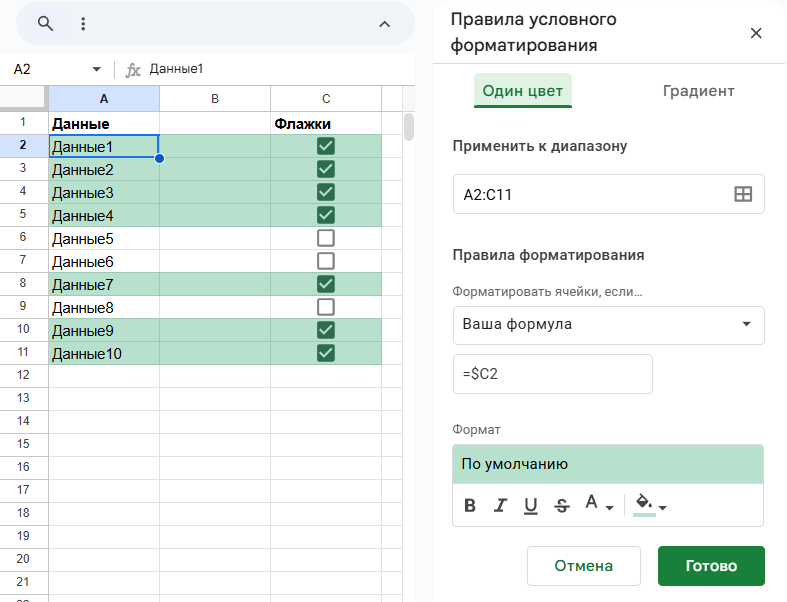
Примечание: это сработает только в том случае, если ваше правило — «=$C2» со знаком «$».
Как только вы поймете эту динамику между диапазоном формата и диапазоном «правил», вы разберетесь с условным форматированием!